¡Holaa lectores! Hoy les traigo el tercer tutoblog para ti, AQUÍ les dejo el primero y AQUÍ el segundo.
Ya hace como dos semanas había hecho una encuesta sobre que tutoriales deseaban que subiera y ganó "Gadgets bonitos", por lo que de eso trata el tutorial de hoy: Botones bonitos para redes sociales.

Elegí este tutorial en específico porque Marta G en un comentario en el tutoblog anterior me lo pidió. Me pareció una muy buena idea por lo que acepté y aquí me tienen tratando de explicar de la forma más sencilla este tutorial.
Además como ya había mencionado en el segundo tutoblog, los botones de las redes sociales son muy importantes en un blog y no deben faltar por nada del mundo.
Así que sin más demoras empecemos!!
*En primer lugar deben descargar los iconos, que pueden facilmente en Google páginas que se especifican en ellos, pero igual les dejaré tre páginas en donde podrán descargarlos.
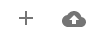 Si quieren hacerlo como yo, deben a la página principal, allí encontrarán un signo más y una "nubesita" que es para subir las imágenes. Hacen clic en la nubesita y seleccionan las imágenes a subir.
Si quieren hacerlo como yo, deben a la página principal, allí encontrarán un signo más y una "nubesita" que es para subir las imágenes. Hacen clic en la nubesita y seleccionan las imágenes a subir.En el panel de control de sus blogs, se dirigen a Diseño>Añaden un gadget Htlm.
Allí pegarán el siguiente link:
<a href="URL DE TU RED SOCIAL" target='_blank'><img title=”Seguir a TU NOMBRE en TUREDSOCIAL” src="URL DEL SITIO DONDE ESTÁ EL BOTÓN" width= '40px' /></a>
- URL de tu red social: pegan el link de la red social que quieran: facebook, twitter, instagram, etc.
- Seguir TU NOMBRE en TUREDSOCIAL: fácil, colocan su nombre donde dice TU NOMBRE y en TUREDSOCIAL ponen el nombre de la red correspondiente.
- URL del sitio en donde está el botón: en mi caso pego el link que me ofrece Goggle fotos. Si ustedes lo quieren hacer. solo hagan clic sobre la imagen que subieron, luego hacen clic derecho y pinchan en Abrir imagen en una pestaña nueva, copian el link de esa nueva pestaña, el cual es muuuy largo así que no se asusten, ustedes solo deben pegarlo en el lugar correcto.
- 40 px: es el tamaño que tendrán los iconos, eso queda a su elección, obviamente.
RECUERDEN QUE TODOS LOS LINKS DEBEN ESTAR DENTRO DE LAS COMILLAS, DE LO CONTRARIO EL CÓDIGO NO FUNCIONARÁ.
Pueden copiar y pegar el código tantas veces como redes sociales quieran poner.
Y eso es todo, les queda dar clic a GUARDAR y ubicar el gadget en donde más les guste.
Espero que les haya gustado este tutorial y que haya resultado de su utilidad, el próximo domingo subiré otro tutorial, el cual ustedes deben eligir mediante una votación (Gadget de votación titulado "Tutoblog #4", en la parte superior del blog).
Si no quieren perderse nada, recuerden suscribirse y seguirme en mis redes sociales.
¡¡Un abrazo literario!!





¡Hola! Me encantó el tutorial, muy muy útil!
ResponderBorrarSaludos, nos leemos pronto :)
Holaa Clau, que bueno que te haya gustado el tutorial!
BorrarUn beso grande :)
Hola, muchas gracias me fue mucho de ayuda
ResponderBorrarSaludos
Hola Kassandra, que bueno que te haya servido :)
BorrarUn beso enorme!
¡Muy bueno el tutorial!
ResponderBorrarBesitos.
Holaa Tami, muchas gracias!
BorrarUn abrazo =)
¡Qué útiles son este tipo de tutoriales! A mí me salvaron la vida cuando empece con el blog.
ResponderBorrarNos leemos^^
Que bueno que te sirvan!!
BorrarUn beso grande :)
¡Muchas gracias por hacerlo, me viene de maravilla, ahora mismo voy a hacerlo!
ResponderBorrarBesos^^
Genial Marta! Cualquier cosa que necesites, avísame :)
BorrarUn besote!
Este en concreto no lo necesito, pero me parecen súperútiles este tipo de entradas ^^
ResponderBorrarUn beso, nos leemos.
Muchas gracias!!
BorrarUn abrazo :D
Ojalá hubiera encontrado esta información cuando empecé con mi blog, de todas formas, ¡genial trabajo!, me tengo que poner al día con los tutoblog que nunca se sabe de más.
ResponderBorrarBesos.
B
Muchas gracias! Espero que los próximos tutoriales te puedan seguir ayudando :)
BorrarBesos <3
¡Hola, hola! Ya encontré un momento para pasarme a ver tus tutoriales y ver si encontraba lo que quería y este en concreto me ha servido de mucho para poner al día mi propio blog.
ResponderBorrarPero aun así te comento. Como mucha gente tengo perfil en GOODREADS y veo que en sus blogs tienen puesto lo que leen actualmente, el reto anual de GR y demás, pero no sé cómo ponerlo. ¿Me podrías ayudar con un tutorial?
Mil gracias!